在现代社会,个人电脑已成为我们生活中必不可少的工具之一。然而,很多用户对于Windows系统的安装和配置还存在一些困惑。本文将详细介绍如何手动安装Windows系统,并提供逐步指导,帮助读者轻松完成个人电脑的搭建。
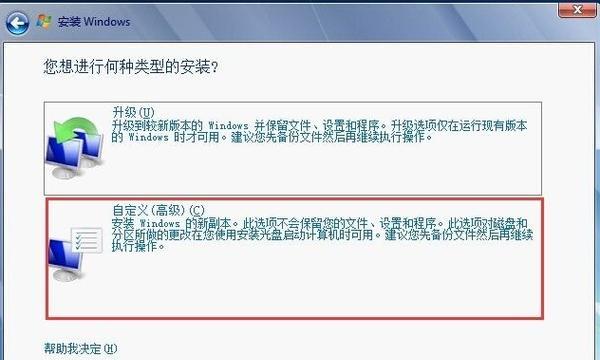
第一步:准备安装所需的材料和工具
在开始手动安装Windows系统之前,我们需要准备一些必要的材料和工具,包括Windows系统安装光盘或USB驱动器、计算机硬件设备以及驱动程序光盘等。
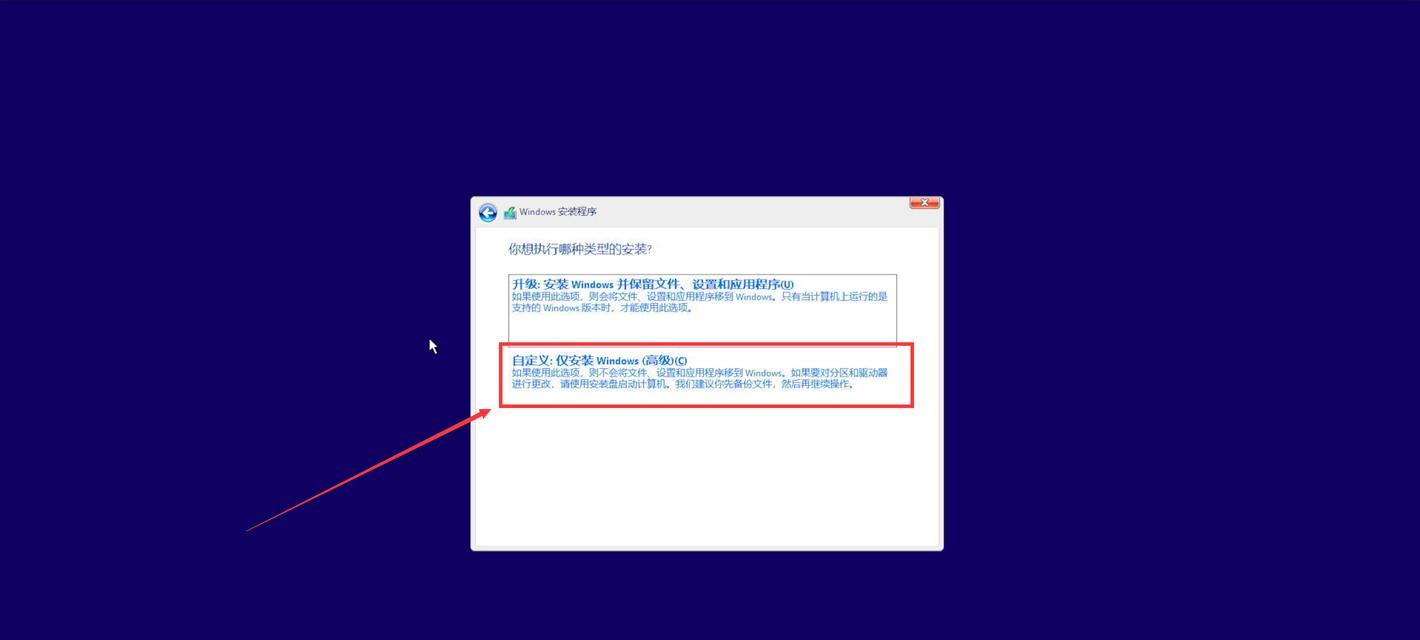
第二步:备份重要数据
在进行系统安装之前,建议您先备份您计算机中的重要数据。这样即使在安装过程中遇到意外情况,也能保证数据的安全。
第三步:设置BIOS

进入计算机的BIOS界面,设置启动顺序,将光盘或USB驱动器设置为首选启动设备。
第四步:插入Windows系统安装光盘或USB驱动器
将Windows系统安装光盘或USB驱动器插入计算机的光驱或USB接口,并重新启动计算机。
第五步:启动安装程序
按照计算机开机时的提示,按下任意键以从光盘或USB驱动器启动安装程序。
第六步:选择安装语言和区域设置
在安装程序启动后,选择合适的语言和区域设置,然后点击下一步继续。
第七步:点击“安装”按钮开始安装
在安装程序的欢迎页面,点击“安装”按钮,开始进行Windows系统的安装。
第八步:阅读并接受许可协议
在安装过程中,系统会显示许可协议。请仔细阅读许可协议并接受条款,然后点击下一步。
第九步:选择安装类型
根据您的需求,选择合适的安装类型。通常情况下,我们建议选择“自定义”安装类型,以便更好地进行个性化配置。
第十步:选择安装位置
选择您希望将Windows系统安装到的磁盘分区或硬盘。如果需要创建新的分区或格式化现有分区,请点击相应选项进行操作。
第十一步:等待系统文件的复制和安装
系统会开始复制和安装所需的文件,这可能需要一些时间。请耐心等待,直到复制过程完成。
第十二步:设置用户名和密码
在安装过程中,系统会要求您设置用户名和密码。请根据提示进行操作,并确保您设置一个安全可靠的密码。
第十三步:安装驱动程序和更新
完成系统安装后,您需要安装计算机硬件的驱动程序以及系统的更新。这些步骤将确保您的计算机能够正常工作并保持最新的功能和安全性。
第十四步:安装常用软件和配置个性化设置
根据个人需要,安装一些常用的软件和工具,并进行个性化配置,以满足您的使用习惯和需求。
第十五步:完成系统安装和配置
经过以上步骤,您已成功完成了手动安装Windows系统的过程。现在,您可以享受一个全新、高效的个人电脑了。
通过本文所提供的详细教程,您可以轻松掌握手动安装Windows系统的方法。只需要按照步骤进行操作,即可完成个性化的系统安装。无论是为了搭建新的计算机系统,还是重新安装系统,都可以依靠这个教程实现您的需求。祝您顺利完成!







